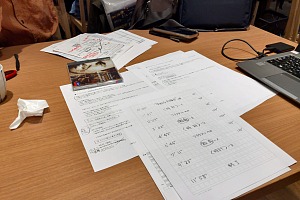Macbook Pro 13inch の起動に非常に時間がかかるようになった。この為SSDに載せ替えたいと思ったがWindows10がBoot Camp 領域にある為、Time Machine では複製できない。そこでいくつかの方法を試してみた。
1.EaseUS Disk Copy
まずネットで調べて、EaseUS Disk Copyによるコピーを行ってみた。しかし・・・時間がかかった割にはMac側でディスクを認識せず・・・BootCamp領域は認識しているようだったが起動のシステムエリアが認識されていないので、起動不可。
2.Acronis True ImageのWindows版
これは別のWindows PCに入れてあった Acronis True Image 2019 にて、ツールディスクを作って挑戦してみたが・・Windows版だと元HDDのディスクフォーマット自体を認識できず、クローン自体が不可。Mac版の Acronis True Imageであればできるようだが、そのためだけにMac版を買うのもどうかと悩む。
3.ハードウェアークローン機を使う。
Mac用のTrue Image を別途買うくらいならデュプリケーターと呼ばれる機械的にコピーしてしまう機能を持った機器を買った方が、その後もドック代わりに使えると判断。
Salcar USB3.0 2.5/3.5型 SATA HDD/SSDスタンド UASP対応 パソコンなしで丸ごとコピー というツールを購入。
こちらを使って500GBのHDDから500GBのSSDにクローン開始。約1時間弱でコピー終了。本体にセットして確認したところ問題なく MacOS も Windows 10 も立ち上がり認証もパスした。
以上、少なくとも私の環境では上記方法が一番簡単で、購入した機材も無駄にならないベストな選択だったといえるだろう。